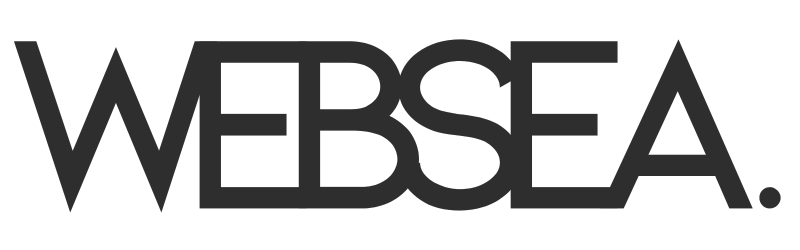初心者向けワードプレス講座
1日集中「WordPress入門」講座

WordPress入門講座の特徴
WEBSEAのワードプレス講座は、完全初心者向けです。(パソコンの基本操作、文字入力が問題なくできる方)7時間で、「WordPressって何?」というところから、 インストール~操作方法などの一通りの流れを学んでいきます。
- 経験豊富なスクール講師が担当
- 初心者向けの8名少人数制
- 対面型の受講形態
- ノートPC持参必須
- 特典:WordPress入門講座のオリジナルテキスト無料配布
| 講座名 | 1日集中WordPress入門講座 |
|---|---|
| 開催予定 | 開催日程 |
| 定員 | 8名の少人数 |
| 時間 | 10時~17時 |
| 受講料 | 29,800円 (税込) |
| 特典 | 当講座WordPress入門セミナーのオリジナルテキスト無料配布 |
| 対象者 | どなたでもご受講いただけます。 |
| 会場 | 随時掲載 |
| 持ち物 | ・筆記用具 ・飲み物等 |
WordPress入門講座はこんな方におすすめ!
1日集中WordPress講座では、受講者全員が1人1台のパソコンを操作しながらのハンズオン形式でレクチャーします。講師の手順に従って作業するだけで、 インストール~操作方法などを習得し、その日から簡単なWordPressのホームページを作成できます。また、講座で作ったホームページは受講が終わってもそのまま使い続けて運用することもできます。初心者の方に最適のワードプレス入門講座です!
ビジネスで・・・
- HTMLやCSSの知識がなくても自社のwebサイトは自分で作りたい!
- 更新が多いので、簡単にできるホームページがいい!
- コストはなるべくかけたくない!
- でも、web制作のことは全くわからない……!!


ビジネスで・・・
- HTMLやCSSの知識がなくても自社のwebサイトは自分で作りたい!
- 更新が多いので、簡単にできるホームページがいい!
- コストはなるべくかけたくない!
- でも、web制作のことは全くわからない……!!
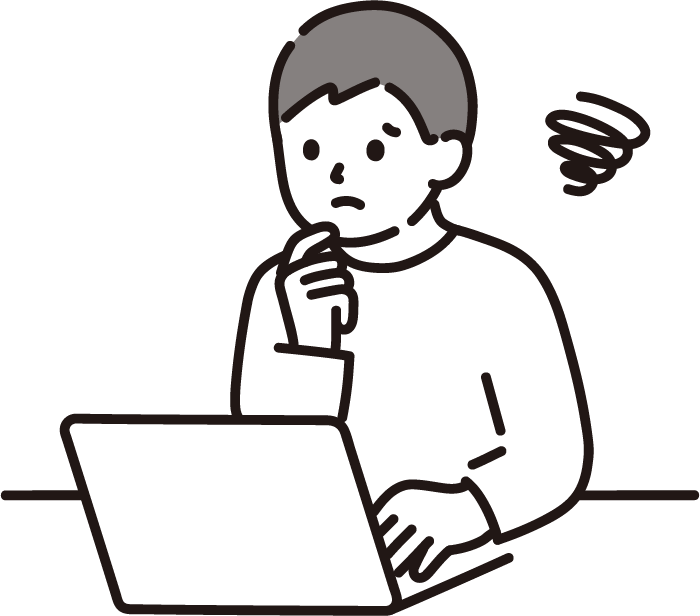
プライベートで・・・
- 自分だけのカッコいいブログやwebサイトを作ってみたい!
- せっかく上手く撮った写真を良く見せたい!
- 今やってるブログに広告が表示されるのがちょっと…
- 5分でインストールできる!と聞いたのに、エラー!?でやめた
- 本やWebで調べながらやったけど、途中でわからなくなってあきらめた!
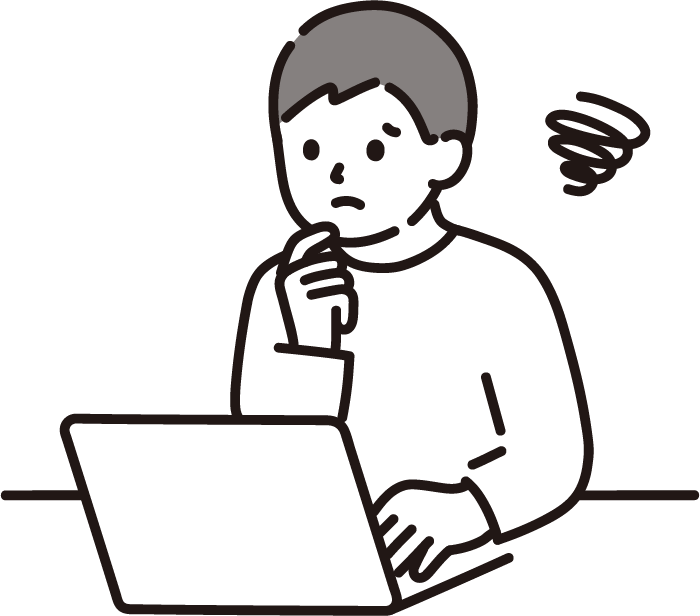
プライベートで・・・
- 自分だけのカッコいいブログやwebサイトを作ってみたい!
- せっかく上手く撮った写真を良く見せたい!
- 今やってるブログに広告が表示されるのがちょっと…
- 5分でインストールできる!と聞いたのに、エラー!?でやめた
- 本やWebで調べながらやったけど、途中でわからなくなってあきらめた!
たった7時間の講座が終わったら、こんなことができるようになります。
- レンタルサーバで環境構築でき、WordPressの基本操作方法がわかるようになります。
- 講座参加後はご自分一人で簡単なホームページを作り、運用できるようになります。
講座で使用するテーマ(テンプレート)のデモ画面はこちら(Vektor,Inc.のデモサイトに飛びます)
講座内容
講座内容 はじめに 当講座の概要
当講座について
├当講座の運営会社について
├当講座の進め方
├当講座の構成
├全額返金について
1.WordPressとは
WordPressとは
- ├WordPressとは
- ├WordPressを導入している企業例
- └主なメリット・デメリット
WordPressに必要な準備
- ├WordPressに必要な準備
- ├サーバーへのインストール方法
- └インストールする際の注意点
WordPressの画面構成
- ├WordPressの画面構成
- ├公開画面
- └管理画面
当講座の完成版イメージ
- ├完成版イメージ紹介
- └サンプルファイルのダウンロード
2.WordPressの準備
レンタルサーバーを申し込む
- ├レンタルサーバーを利用するメリット
- ├主なレンタルサーバー会社
- ├レンタルサーバーの選び方
- └レンタルサーバー(ロリポップ)を申し込む
WordPressをインストール
- └簡単インストールを利用する
管理画面にログイン
- ├WordPress管理画面へログイン
- └WordPress管理画面の項目
WordPressの基本設定
- ├基本設定項目
- ├一般設定の項目
- ├投稿設定の項目
- ├表示設定の項目
- ├ディスカッション設定の項目
- ├ディスカッション設定を変更する
- ├メディア設定の項目
- ├パーマリンク設定の項目
- ├パーマリンク設定を変更する
- ├公開ページを確認する
- └ログアウトする
ユーザーの管理設定
- ├ユーザー一覧を表示する
- ├ユーザーを追加する
- ├権限グループとは
- └ユーザーの管理例
3.サイトデザイン
デザインとは
- ├デザインとは
- ├レスポンシブデザインとは
- ├実例紹介
- └WordPressであれば
テーマ変更
- ├テーマとは
- ├Lightningテーマとは
- └管理画面からテーマを取得して適用する
Lightningの基本設定
- ├Lightningの基本設定
- ├①全体のキーカラーを変更する
- └②トップページ PR Blockのアイコンを変更する
固定ページ作成
- ├固定ページとは
- ├固定ページ一覧を表示する
- ├固定ページを削除する
- ├固定ページを作成する
- ├地図情報を固定ページに埋め込む
- └新旧エディタに関する注意点
メインメニュー設定
- ├メインメニューとは
- └メインメニューを作成する
ウィジェット設定
- ├ウィジェットとは
- ├ウィジェットを配置する
- └今回配置したウィジェット
4.記事の投稿
投稿機能とは
- ├投稿機能とは
- └投稿の種類
「ブログ」記事の投稿
- ├投稿カテゴリを作成する
- ├初期カテゴリを設定する
- ├ブログ記事一覧を表示する
- ├ブログ記事を作成する
- ├ブログへの入口
- └ブログ入口用バナーを設置する
様々な場所に画像を設定
- ├画像利用について
- ├投稿記事の本文に画像を挿入する
- ├アイキャッチ画像を設定する
- ├ヘッダーロゴ画像を設定する
- ├3PRエリアに画像を設定する
- └スライドショーに画像を設定する
5.独自ドメイン
独自ドメインとは
- ├独自ドメインのメリット・デメリット
- └独自ドメインの費用と種類
独自ドメインの取得方法(※オプション)
- ├独自ドメイン取得の流れ
- ├「お名前.com」へアクセス
- ├希望ドメインが取得できるか確認
- └希望ドメインの購入申し込み
独自ドメインの設定方法(※オプション)
- ├利用サーバーへのDNS設定
- ├利用サーバーに独自ドメインを設定
- └WordPress側の設定変更
6.プラグインの基礎
プラグインとは
- ├プラグインとは
- └プラグインを利用する際の注意点
プラグインのインストール方法
- ├基本的なプラグインのインストール方法
- ├ライトボックスプラグインのインストールと使い方
- └プラグインを無効化する
7.バックアップ
バックアップとは
- ├バックアップが必要な理由
- ├バックアップを行なうタイミング
- └バックアップ方法
プラグインインストール
- ├プラグイン検索
- ├インストール
- └確認
バックアップ
- └エクスポート
復元
- ├インポート
- └バックアップの自動化
8.お問い合わせフォーム作成
お問い合わせフォームとは
- └お問い合わせフォームとは
お問い合わせフォーム作成
- ├Contact Form 7をインストールする
- ├お問い合わせフォームを作成する
- ├お問い合わせ後に送信されるメール
- └自動送信メールを設定する
お問い合わせフォーム設置
- └お問い合わせフォームを設置する
9.おわりに 補足情報
参考:プラグイン情報
- ├Lightningテーマ専用プラグイン
- └その他のプラグイン例
次に受けるべきオススメ「ステップアップ講座」
- ├WordPress入門講座の後に受けることをオススメしている講座
- ├HTML&CSS入門講座
- ├WordPressサイト運用講座
- └Webマーケティング講座(SEO&アクセス解析)
オプション演習
- ├YouTubeをページに埋め込む
- └TinyMCE Advancedの使い方
当日の流れとタイムスケジュール
| 10:00 | 1日集中WordPress講座開始(講座の流れ説明、講師紹介) |
|---|---|
| 第1章:WordPressとは | |
| 第2章:WordPressの準備 | |
| 第3章:サイトデザイン | |
| 12:30 13:00 | 休憩(昼休み) |
| 第4章:記事の投稿 | |
| 第5章:独自ドメイン | |
| 第6章:プラグインの基礎 | |
| 第7章:バックアップ | |
| 第8章:お問い合わせフォームの作成 | |
| 質疑対応など | |
| 17:00 | 講座終了(お疲れ様でした。) |
※昼休み以外(10時~17時の間)にも小休憩を挟みます。
※時間は目安で、前後する場合がございます。
決済・キャンセルポリシー
決済方法
- ・銀行振り込み
- ・クレジットカード(PayPal)支払い
※お支払期限
①通常: お申し込み日から4営業日以内かつ、講座開催日の前々営業日(平日)の15時まで
②法人でのお申し込みの場合: お申込み日の月末またはお申込日の翌月末のいずれかを選択可
※領収書は、お支払完了後にPDFでダウンロードできます。
キャンセル・遅刻等のポリシー
ご予約のキャンセルは、開催日の8営業日前までに、各セミナーサイトのお問い合わせフォームよりご連絡ください。お電話でのキャンセルは承っておりません。 キャンセル日は、本校がお問い合わせフォームからのメッセージを受信した日とし、 それ以降のキャンセルはお受けできませんので、ご了承ください。
受講日程の変更(振り替え)は、開催日の8営業日前までに、1回に限り承ります。振り替えを行った場合、それ以降の申込み者によるキャンセルへの返金は致しかねますのでご了承ください。
また、セミナー開始時刻を過ぎての到着(遅刻)は、申込者によるキャンセル扱いとさせて頂きます。無断欠席があった場合も同様といたします。開催日当日のご連絡は、各セミナーサイトのお問い合わせフォームのみより受け付けております。
無断欠席の場合において受講料が未払いの場合には、受講料の全額を請求させていただきます。
開催日の8営業日前までのキャンセルにおいて、申込者がすでに受講料を支払っていた場合には、事務手数料(1,000円)を差し引いた金額を指定口座へ返金いたします。PayPal支払いの場合は、PayPalを通して返金処理を行います。それ以降のキャンセルの場合、返金はできませんのでご了承のうえお申し込みください。
また、最少催行人数に満たないなど、やむを得ない場合には、開催日の3営業日前までに通知のもと、セミナーを中止する場合があります。その場合には日程の変更、またはお支払い済みの受講料の返金をさせて頂きます。
その他、利用規約(ページ下部のリンク)をご確認・ご了承のうえ、お申し込みください。